Cách chia sẻ các folder trong Notes trên iPhone, iPad, Mac
Ứng dụng ghi chú Notes trên iOS 13, iPadOS 13, macOS Catalina cũng mạnh mẽ và hữu ích không kém gì Keep Notes của Google vậy. Trong phiên bản mới nhất của các hệ điều hành nói trên, Notes đã được nâng cấp và cải thiện khá nhiều.
Việc chia sẻ folder trên iCloud Drive bằng ứng dụng Files đã được Apple lên kế hoạch ra mắt ngay khi iOS 13 chào sân, tuy nhiên khi đó nó đã bị hoãn lại vì một vài lí do cho đến tận bây giờ. Tuy nhiên, việc chia sẻ folder trong ứng dụng Notes đã có thể sử dụng được cho iPhone – iPad – Mac.
Cách chia sẻ các folder trong ứng dụng Notes cho iPhone, iPad, Mac
1 – Mở ứng dụng Notes và mở một folder.
2 – Chạm vào biểu tượng dấu ba chấm ở góc trên bên phải. Nếu bạn dùng iPad thì nó ở góc bên trái hoặc tìm biểu tượng .
3 – Chọn Add People.
4 – Bạn có thể thay đổi quyền xem file, quyền edit file với Share Options.
Bạn cũng có thể mời nhiều người sử dụng chung folder trong Notes mà bạn muốn chia sẻ.
Cụ thể hơn thì quá trình này sẽ diễn ra như bên dưới:
Theo FPT Shop
Video đang HOT
iOS 13: Cách đăng ký và sử dụng gói dịch vụ game Arcade của Apple
Hướng dẫn bạn đọc cách đăng ký và sử dụng gói dịch vụ game Arcade vừa ra mắt của Apple.
Gần đây, bên cạnh việc phát hành chính thức phiên bản iOS 13 đến toàn bộ người dùng thì Apple cũng bắt đầu đưa vào kích hoạt và cho phép người dùng bắt đầu có thể sử dụng dịch vụ Arcade.
Nếu bạn chưa biết thì Apple Arcade là một dịch vụ trả phí theo tháng, cho phép người dùng truy cập không hạn chế đến nhiều tựa game, tất cả đều sẽ được tự động nhận các bản cập nhật và các nội dung miễn phí theo thời gian. Dịch vụ này sẽ xuất hiện trên iPhone, iPad, Mac và Apple TV, và các tựa game cũng sẽ hỗ trợ lưu game xuyên nền tảng. Có nghĩa là các game bạn bắt đầu chơi trên Mac tại nhà có thể tiếp tục nạp phần lưu để chơi tiếp trên điện thoại hay tablet thông qua đám mây.
Các game Apple Arcade sẽ không có quảng cáo, và cũng không có giao dịch trong game (microtransaction). Sau khi đã đăng ký, bạn có thể chia sẻ dịch vụ này với tối đa 5 người khác, và hãng cũng hứa hẹn sẽ thường xuyên thêm vào các tựa game mới để đáp ứng nhu cầu của người dùng.
Không như Project xCloud hay Google Stadia, Apple Arcade không yêu cầu bạn phải sử dụng một đường truyền Internet ổn định để có thể tận hưởng được các tựa game yêu thích đã tải về thiết bị. Tất nhiên, bạn vẫn phải kết nối với Internet để truy cập đến Apple Arcade và tải game về. Apple khẳng định một khi game đã tải xong, bạn có thể ngắt mạng và chơi offline bất kỳ lúc nào!
Vậy nếu muốn trải nghiệm Apple Arcade thì phải làm thế nào? Bài viết này sẽ hướng dẫn bạn cách đăng ký và sử dụng gói dịch vụ game Arcade, mời bạn đọc cùng tham khảo.
Trước hết, bạn phải đảm bảo rằng thiết bị iPhone của mình đã được cập nhật lên phiên bản iOS 13 mới nhất. Nếu chưa, hãy truy cập vào Cài đặt> Cài đặt chung> Cập nhật phần mềm để tiến hành cập nhật.
Truy cập vào ứng dụng App Store và nhấp vào tab Arcade.
Giao diện chào mừng của dịch vụ Apple Arcade hiện ra, và bạn sẽ được tặng 01 tháng dùng thử dịch vụ. Hãy nhấp vào "Try It Free".
Tùy chọn xác nhận đăng ký dịch vụ sẽ hiện ra. Bạn sẽ được tặng 01 tháng dùng thử miễn phí dịch vụ Apple Arcade. Sau một tháng, bạn sẽ phải trả khoảng gần 5USD/tháng để tiếp tục sử dụng dịch vụ.
Trường hợp nếu chưa thiết lập thanh toán cho tài khoản Apple ID, hệ thống sẽ hiển thị thông báo, bạn hãy nhấn "Continue".
Nhấp tiếp vào "Add Payment Method".
Tùy theo quốc gia mà Apple sẽ cung cấp các tùy chọn thanh toán để người dùng sử dụng. Ví dụ ở Việt Nam thì ta có lựa chọn thẻ Credit/Debit Card và ví điện tử MoMo.
Khi đã hoàn tất đăng ký dịch vụ, giao diện Apple Arcade sẽ được "mở khóa" để bạn khám phá.
Để tải một tựa game nào đó trong Apple Arcade, bạn hãy nhấp vào tựa game đó và nhấn "GET".
Bạn có thể tải bao nhiêu tựa game tùy thích từ Apple Arcade. Việc tìm kiếm cũng tương tự như ở tab Games của App Store.
Sau khi tải về, bạn có thể bắt đầu chơi các tựa game một cách thoải mái, tất nhiên lúc khởi động game sẽ yêu cầu bạn kết nối internet để Apple Arcade xác nhận việc đăng ký dịch vụ, và khi đó game mới bắt đầu khởi động.
Hủy đăng ký Apple Arcade
Nếu muốn hủy đăng ký dịch vụ Apple Arcade, bạn hãy mở lại App Store và nhấp vào biểu tượng hình đại diện của tài khoản ở góc trên bên phải.
Nhấp tiếp vào dòng "Subscriptions" (Đăng ký).
Cuối cùng, bạn hãy nhấp vào dòng "Cancel Free Trial" là xong.
Lưu ý: Khi hủy đăng ký dịch vụ Apple Arcade, các tựa game đã tải về trước đó sẽ không thể chơi được nữa. Các dữ liệu về quá trình chơi game sẽ được lưu lại và chỉ được "mở khóa" khi bạn đăng ký trở lại dịch vụ Apple Arcade.
Theo GenK
Apple nhá hàng chương trình "chào buổi sáng" trên Apple TV+  Apple đã chia sẻ đoạn trailer dài một phút cho một chương trình truyền hình của họ sắp được phát sóng mang tên 'The Morning Show' và sẽ được trình chiếu trên dịch vụ Apple TV . Apple TV là dịch vụ truyền hình giải trí được Apple đầu tư và dự kiến chính thức ra mắt trong thời gian tới. Được biết,...
Apple đã chia sẻ đoạn trailer dài một phút cho một chương trình truyền hình của họ sắp được phát sóng mang tên 'The Morning Show' và sẽ được trình chiếu trên dịch vụ Apple TV . Apple TV là dịch vụ truyền hình giải trí được Apple đầu tư và dự kiến chính thức ra mắt trong thời gian tới. Được biết,...
 Xôn xao clip người đàn ông đi xe máy 'cày' rãnh dài trên đường mới đổ bê tông ở Hà Nội00:20
Xôn xao clip người đàn ông đi xe máy 'cày' rãnh dài trên đường mới đổ bê tông ở Hà Nội00:20 Thứ còn gây sốc hơn cơ bắp cuồn cuộn của Angela Phương Trinh00:27
Thứ còn gây sốc hơn cơ bắp cuồn cuộn của Angela Phương Trinh00:27 SOOBIN hát Tiến Quân Ca05:13
SOOBIN hát Tiến Quân Ca05:13 Nữ ca sĩ 2 lần từ chối show Chị Đẹp, nói thẳng 1 Em Xinh: "Ba mấy tuổi đầu còn đi thi"01:05
Nữ ca sĩ 2 lần từ chối show Chị Đẹp, nói thẳng 1 Em Xinh: "Ba mấy tuổi đầu còn đi thi"01:05 Lộ thêm 2 thành viên Running Man: Người là mỹ nhân đánh bại Trấn Thành, người đẹp đỉnh nhưng... quăng miếng nào rớt miếng đó!00:37
Lộ thêm 2 thành viên Running Man: Người là mỹ nhân đánh bại Trấn Thành, người đẹp đỉnh nhưng... quăng miếng nào rớt miếng đó!00:37 Clip sạt lở đất chia cắt tỉnh lộ ở Lai Châu00:54
Clip sạt lở đất chia cắt tỉnh lộ ở Lai Châu00:54 Chủ thẩm mỹ viện Mailisa phản hồi về tin bị kiểm tra01:11
Chủ thẩm mỹ viện Mailisa phản hồi về tin bị kiểm tra01:11 Xúc động bản nhạc phim huyền thoại Những Bàn Chân Lặng Lẽ được diễn live trên sân khấu lớn sau hơn 20 năm08:13
Xúc động bản nhạc phim huyền thoại Những Bàn Chân Lặng Lẽ được diễn live trên sân khấu lớn sau hơn 20 năm08:13 Phương Mỹ Chi bị 1 đối thủ ghét ở show Trung, camera bắt cận thái độ khó cãi?03:48
Phương Mỹ Chi bị 1 đối thủ ghét ở show Trung, camera bắt cận thái độ khó cãi?03:48 Ông Trump không muốn nói chuyện với tỉ phú Elon Musk, CEO Tesla dịu giọng08:46
Ông Trump không muốn nói chuyện với tỉ phú Elon Musk, CEO Tesla dịu giọng08:46 Vệ binh Quốc gia Mỹ là gì và được triển khai như thế nào?08:32
Vệ binh Quốc gia Mỹ là gì và được triển khai như thế nào?08:32Tiêu điểm
Tin đang nóng
Tin mới nhất

CEO Sam Altman nói ChatGPT chỉ tốn 'vài giọt nước', nhưng thực tế phũ phàng hơn nhiều?

iOS 26 mang đến ứng dụng Camera được mong đợi từ lâu
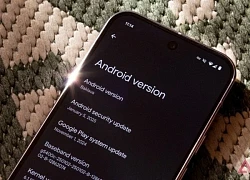
Android 16 chính thức phát hành

Những người trẻ bị AI thao túng: Từ cánh tay nối dài trở thành chiếc nạng

Nvidia hứa hẹn AI sẽ 'giải cứu' ngành viễn thông

Giao diện mới trên iPhone: Đẹp nhưng khó đọc hiểu

Những thứ đang âm thầm 'bào mòn' tuổi thọ ổ SSD

Cuộc gặp gỡ đặc biệt, nơi các nhà toán học tìm cách đánh bại trí tuệ nhân tạo

Chuyên gia cảnh báo lỗ hổng nghiêm trọng trên Windows nhưng chưa được vá

Các mối đe dọa mạng được hỗ trợ bởi AI ở Việt Nam đang mở rộng rất nhanh

Người dùng yêu cầu Pi Network minh bạch

Samsung dùng trợ lý AI để nâng cao năng suất của lập trình viên
Có thể bạn quan tâm

Hải Tặc Mạnh Nhất: Game chuẩn nguyên tác One Piece chính thức mở đăng ký trước!
Mọt game
1 phút trước
5 mẫu xe gầm cao chạy lướt tầm giá trên 500 triệu đáng chú ý
Ôtô
3 phút trước
Yamaha FreeGO 125 2025 trình làng, bổ sung tính năng hiện đại, giá vẫn rẻ!
Xe máy
9 phút trước
Samsung tung teaser 'hại não' về camera AI của Galaxy Z Fold 7
Đồ 2-tek
20 phút trước
Các loại lá uống mát gan, giải độc cơ thể hiệu quả
Sức khỏe
30 phút trước
Mỹ nhân Trung Quốc đi quảng bá phim mới mà đẹp quá sức tưởng tượng, visual nữ thần khiến netizen ngắm không muốn dừng
Hậu trường phim
42 phút trước
Lee Min Ho "tã" đến mấy vẫn đẹp bất chấp, đẳng cấp visual khiến fan hú hét "đã quá Pepsi ơi"
Phim châu á
56 phút trước
Trấn Thành - người đàn ông "khổ nhất" Vbiz!
Sao việt
1 giờ trước
Cặp chủ tịch - nàng thơ đình đám showbiz gặp "trà xanh" quấy phá, đáp trả sao mà dân mạng dậy sóng?
Sao châu á
1 giờ trước
'Nghiệp báo cuối cùng': Màn biểu diễn rực rỡ khép lại 3 thập kỷ hành động đầy kiêu hãnh của Tom Cruise
Phim âu mỹ
1 giờ trước
 Miễn phí đánh giá bảo mật website cho doanh nghiệp tại Việt Nam
Miễn phí đánh giá bảo mật website cho doanh nghiệp tại Việt Nam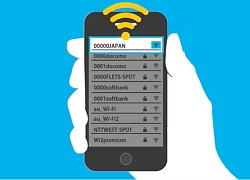 Phục sát đất người Nhật với cách ứng cứu thảm hoạ, đúng chuẩn cường quốc công nghệ tới tận răng
Phục sát đất người Nhật với cách ứng cứu thảm hoạ, đúng chuẩn cường quốc công nghệ tới tận răng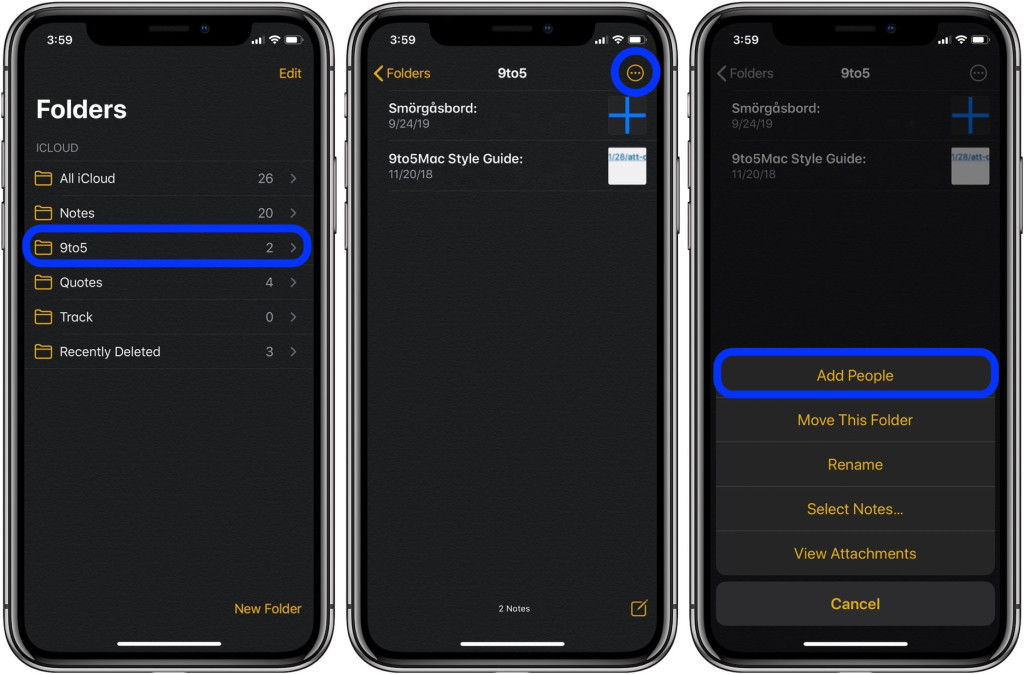


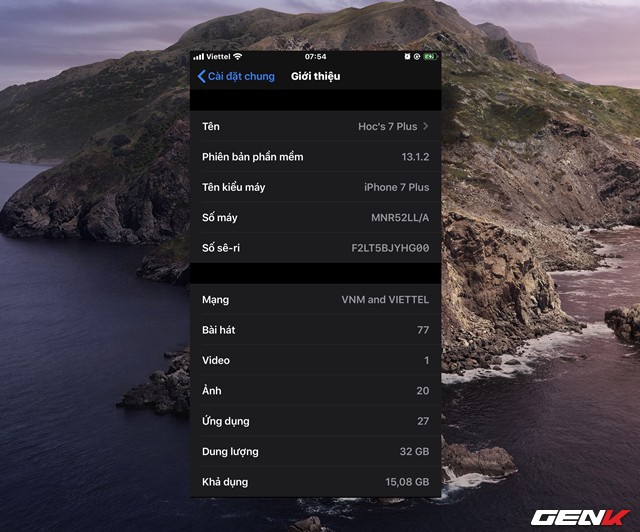
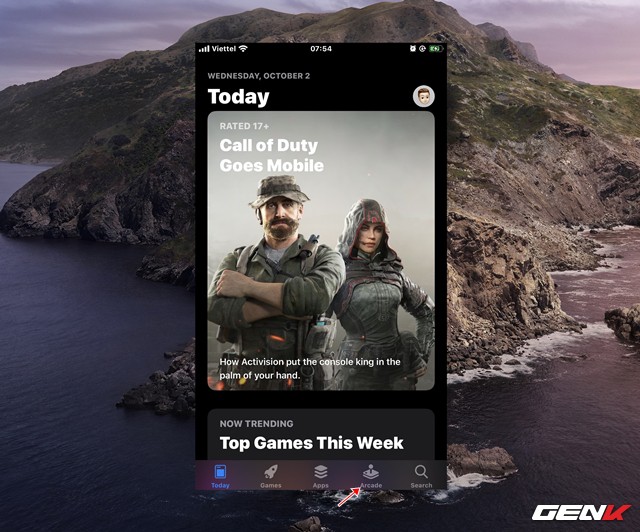
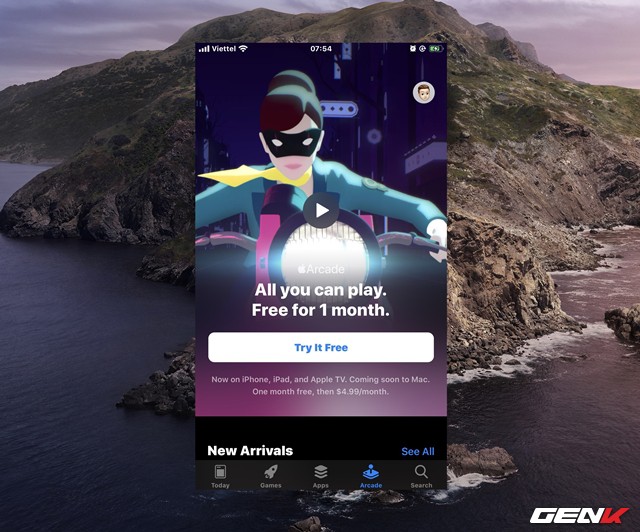
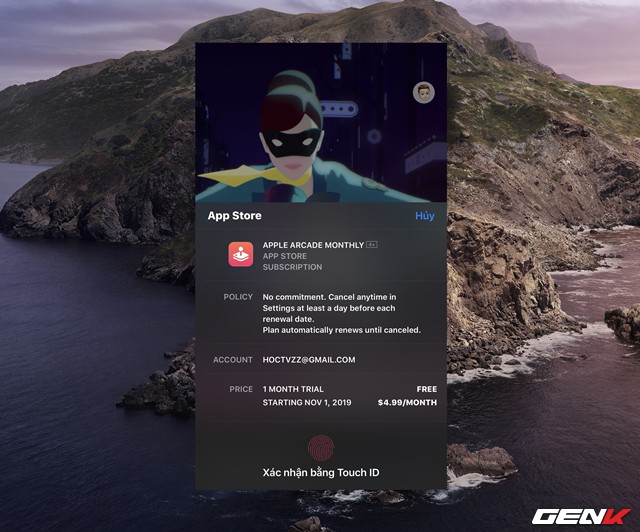
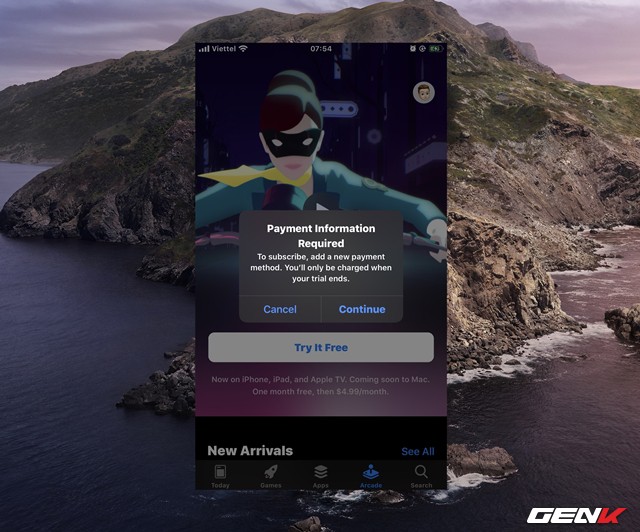
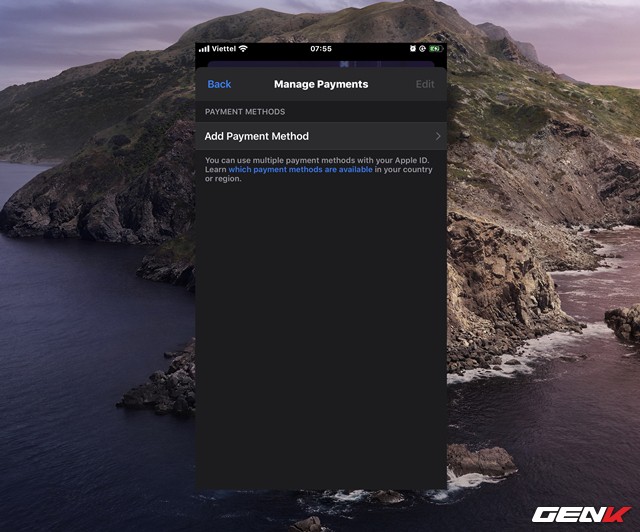
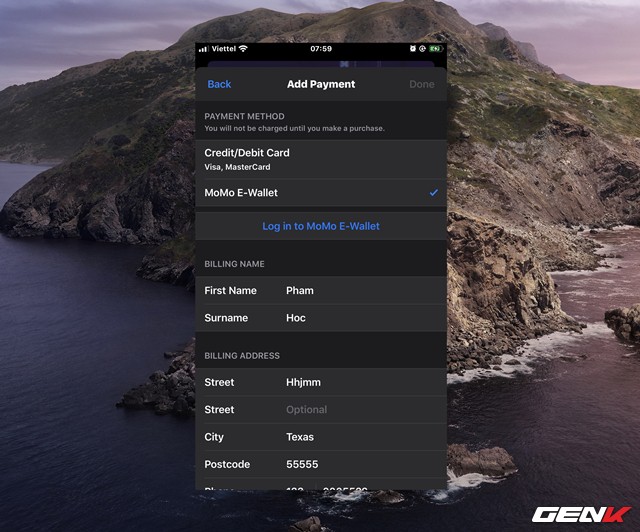
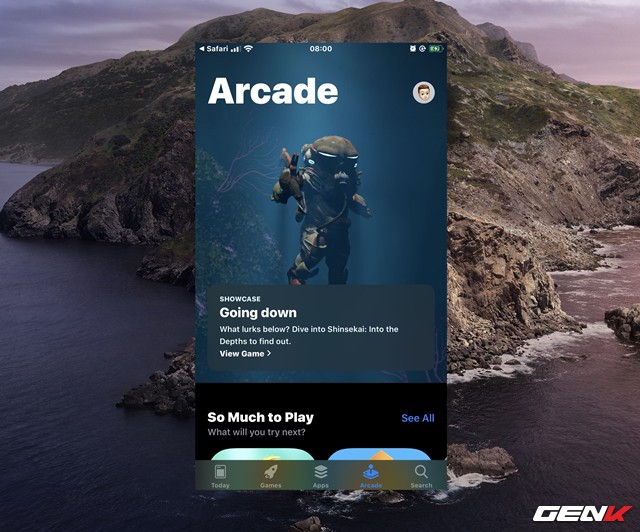

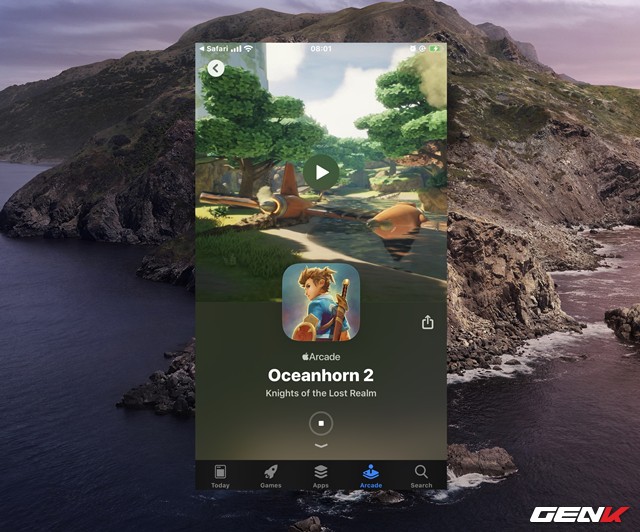
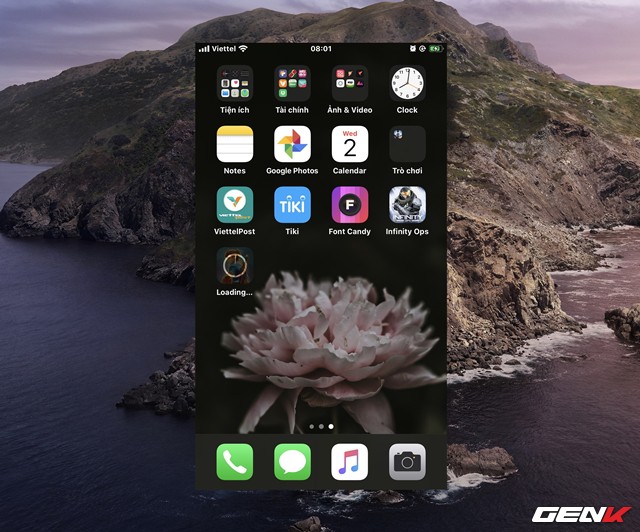
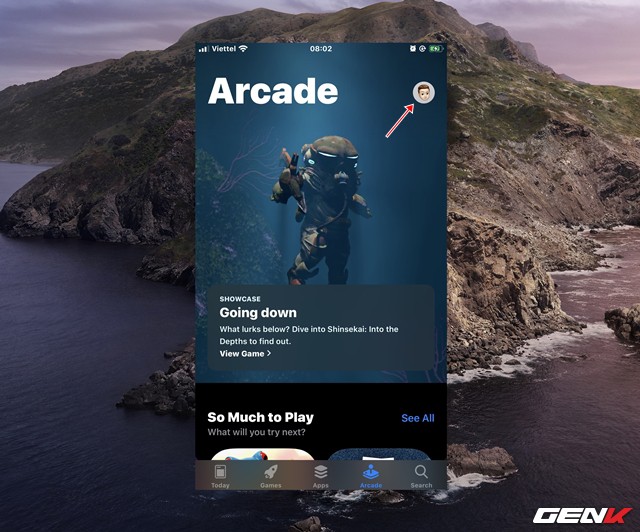
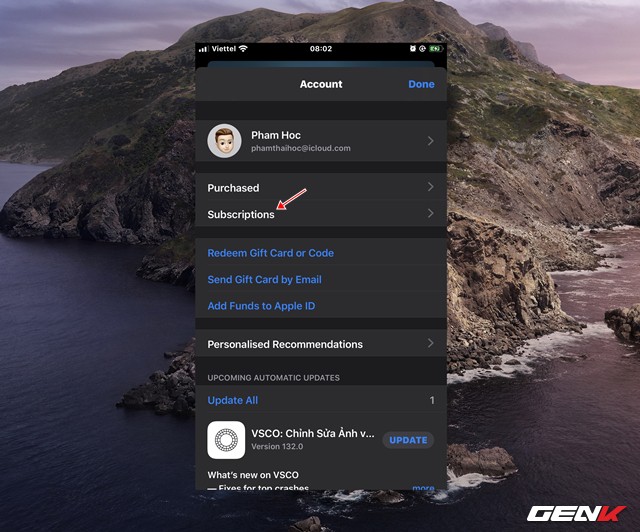
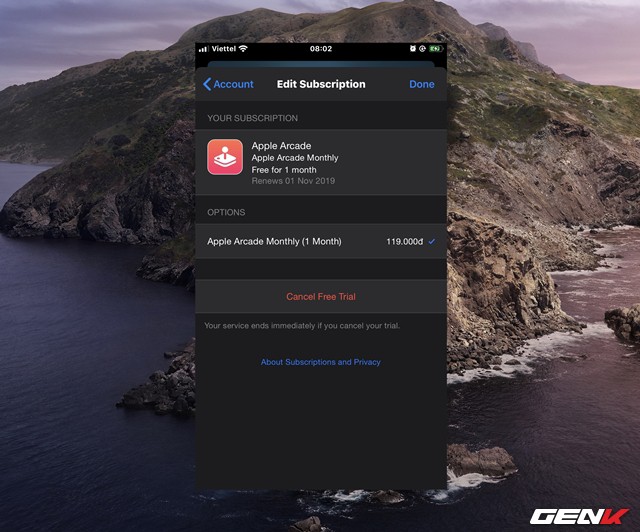
 5 ứng dụng & game hấp dẫn đang FREE cho iPhone, iPad (9/10)
5 ứng dụng & game hấp dẫn đang FREE cho iPhone, iPad (9/10) 5 ứng dụng & game hấp dẫn đang FREE cho iPhone, iPad (8/10)
5 ứng dụng & game hấp dẫn đang FREE cho iPhone, iPad (8/10)

 5 ứng dụng & game hấp dẫn đang FREE cho iPhone, iPad (1/10)
5 ứng dụng & game hấp dẫn đang FREE cho iPhone, iPad (1/10) Cách chặn các nội dung độc hại từ Gmail trên iPhone, iPad
Cách chặn các nội dung độc hại từ Gmail trên iPhone, iPad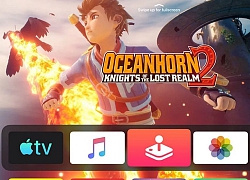 Apple Arcade vs. Google Play Pass: đồng giá, chất lượng có tương đương?
Apple Arcade vs. Google Play Pass: đồng giá, chất lượng có tương đương? Apple được miễn thuế 10 mặt hàng nhập khẩu từ Trung Quốc
Apple được miễn thuế 10 mặt hàng nhập khẩu từ Trung Quốc Apple tung ra gói bảo hành trọn đời cho người dùng iPhone, iPad,...
Apple tung ra gói bảo hành trọn đời cho người dùng iPhone, iPad,... Apple đã khoá sign ngưng việc hạ cấp xuống iOS 12.4
Apple đã khoá sign ngưng việc hạ cấp xuống iOS 12.4 Apple trở lại mốc vốn hóa thị trường 1.000 tỷ USD sau khi ra iPhone 11
Apple trở lại mốc vốn hóa thị trường 1.000 tỷ USD sau khi ra iPhone 11 Mong đợi gì từ sự kiện ngày 10 tháng 9 của Apple
Mong đợi gì từ sự kiện ngày 10 tháng 9 của Apple Thông tin mới "dội gáo nước lạnh" vào người yêu iPhone
Thông tin mới "dội gáo nước lạnh" vào người yêu iPhone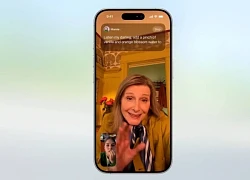 iOS 26 có gì mới?
iOS 26 có gì mới?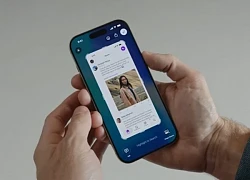 iOS 26 và iPadOS 26 bỏ rơi nhiều mẫu iPhone và iPad
iOS 26 và iPadOS 26 bỏ rơi nhiều mẫu iPhone và iPad
 Samsung đưa ra cảnh báo quan trọng đến người dùng
Samsung đưa ra cảnh báo quan trọng đến người dùng Người dùng iPhone sẽ có pin mạnh hơn nhờ iOS 26
Người dùng iPhone sẽ có pin mạnh hơn nhờ iOS 26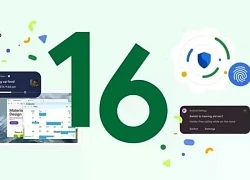 Google ra mắt Android 16 với loạt nâng cấp phần mềm quan trọng
Google ra mắt Android 16 với loạt nâng cấp phần mềm quan trọng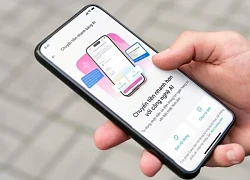 Cake tạo bước đột phá chuyển tiền nhanh AI từ hình ảnh và tin nhắn
Cake tạo bước đột phá chuyển tiền nhanh AI từ hình ảnh và tin nhắn Tôi mời mẹ chồng lên chơi 1 tuần, hôm sau bà gọi tôi ra dúi vào tay tôi cuốn sổ khiến tôi mất ngủ cả đêm, vừa sợ vừa mừng
Tôi mời mẹ chồng lên chơi 1 tuần, hôm sau bà gọi tôi ra dúi vào tay tôi cuốn sổ khiến tôi mất ngủ cả đêm, vừa sợ vừa mừng Cô đào vang bóng một thời giờ ở trong túp lều 10m2, nhiều ngày không có cơm ăn
Cô đào vang bóng một thời giờ ở trong túp lều 10m2, nhiều ngày không có cơm ăn Con dâu tỷ phú của vợ chồng Beckham: Nguồn cơn của mọi mâu thuẫn?
Con dâu tỷ phú của vợ chồng Beckham: Nguồn cơn của mọi mâu thuẫn? Mỹ nhân hot tới nỗi thành tên riêng của cả 1 năm, cát-xê 10 tỷ/ ngày vẫn không đủ tiền cưới chồng
Mỹ nhân hot tới nỗi thành tên riêng của cả 1 năm, cát-xê 10 tỷ/ ngày vẫn không đủ tiền cưới chồng Bố chồng đi xuất khẩu lao động 20 năm nay, mỗi tháng mang tiếng gửi tiền về cho vợ con nhưng chẳng đủ để trả số nợ khủng khiếp chính ông gây nên
Bố chồng đi xuất khẩu lao động 20 năm nay, mỗi tháng mang tiếng gửi tiền về cho vợ con nhưng chẳng đủ để trả số nợ khủng khiếp chính ông gây nên Cuộc sống tuổi 57 của nam nghệ sĩ nổi tiếng cả nước, xin nghỉ đóng phim 3 ngày để về quê cưới vợ
Cuộc sống tuổi 57 của nam nghệ sĩ nổi tiếng cả nước, xin nghỉ đóng phim 3 ngày để về quê cưới vợ Mỹ nam Vbiz bị ép nói chuyện với cột điện, ăn mắng nửa ngày chỉ vì 1 câu thoại bây giờ ra sao?
Mỹ nam Vbiz bị ép nói chuyện với cột điện, ăn mắng nửa ngày chỉ vì 1 câu thoại bây giờ ra sao? JustaTee phẫn nộ vì bị hạ thấp uy tín, yêu cầu BTC Em Xinh đòi lại công bằng
JustaTee phẫn nộ vì bị hạ thấp uy tín, yêu cầu BTC Em Xinh đòi lại công bằng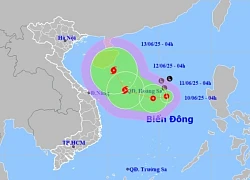 Những khu vực nào có thể bị ảnh hưởng bởi bão số 1 sắp hình thành?
Những khu vực nào có thể bị ảnh hưởng bởi bão số 1 sắp hình thành? Cá mập rơi từ trời xuống sân golf: Hiện tượng gây sốc như phim viễn tưởng
Cá mập rơi từ trời xuống sân golf: Hiện tượng gây sốc như phim viễn tưởng Ông Trịnh Văn Quyết nộp thêm 1.400 tỷ khắc phục hết hậu quả, điều gì diễn ra tiếp theo?
Ông Trịnh Văn Quyết nộp thêm 1.400 tỷ khắc phục hết hậu quả, điều gì diễn ra tiếp theo? Bất ngờ danh tính chủ nhân đống thực phẩm chức năng bị vứt ở vùng ven TPHCM
Bất ngờ danh tính chủ nhân đống thực phẩm chức năng bị vứt ở vùng ven TPHCM Hoa hậu Ý Nhi lần đầu có phản hồi về tin chia tay bạn trai cấp 3
Hoa hậu Ý Nhi lần đầu có phản hồi về tin chia tay bạn trai cấp 3 Đã phát hiện 'dấu vết' phạm nhân vượt ngục, cảnh sát thông báo khẩn
Đã phát hiện 'dấu vết' phạm nhân vượt ngục, cảnh sát thông báo khẩn Truy tố cựu Tổng Biên tập Tạp chí Môi trường và Đô thị
Truy tố cựu Tổng Biên tập Tạp chí Môi trường và Đô thị Gia cảnh thật của nữ diễn viên được Trấn Thành kêu gọi tiền chữa suy thận giai đoạn cuối
Gia cảnh thật của nữ diễn viên được Trấn Thành kêu gọi tiền chữa suy thận giai đoạn cuối Bị đề nghị tử hình, kẻ sát hại cô gái ở Vũng Tàu chỉ xin giảm án cho đồng bọn
Bị đề nghị tử hình, kẻ sát hại cô gái ở Vũng Tàu chỉ xin giảm án cho đồng bọn Hoa hậu Ý Nhi bất ngờ thông báo nóng về mối quan hệ hiện tại với bạn trai Anh Kiệt!
Hoa hậu Ý Nhi bất ngờ thông báo nóng về mối quan hệ hiện tại với bạn trai Anh Kiệt!